Mục lục
Mục lục
Trình duyệt Microsoft Edge có một tính năng thú vị đó là có thể tạo ra cho bạn các mật khẩu khác nhau khi bạn đăng ký tài khoản cho một dịch vụ trực tuyến nào đó. Trong bài viết sau của Phúc Anh sẽ Hướng dẫn bạn cách bật/tắt trình tạo mật khẩu tự động trong trình duyệt Microsoft Edge
Để có thể sử dụng được tính năng này thì bạn cần phải bật cả tùy chọn “Password Sync” và “Offer to save passwords”
Để bật Sync (Đồng bộ hóa) thì bạn cần nhấn vào biểu tượng hồ sơ của bạn ở trên cùng bên phải và chọn “Turn on sync”. Nếu bạn không thấy tùy chọn này, thì bạn cần đặng nhập Microsoft Edge hoặc tính năng đồng bộ hóa đã được bật sẵn
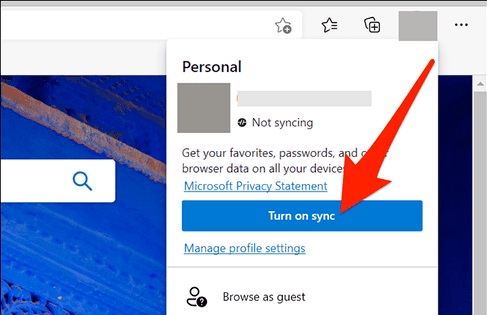
Sau khi bật được Đồng bộ hóa thì bạn thực hiện theo các bước sau để bật trình tạo mật khẩu
Bước 1: nhấn vào menu Edge (ba chấm) ở góc trên bên phải và chọn Settings.
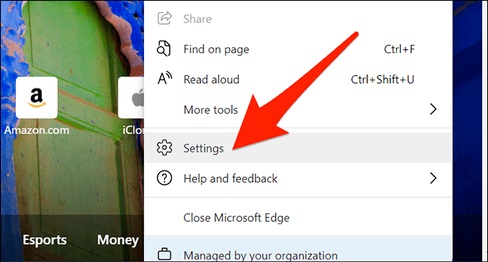
Bước 2: Trong cửa sổ tiếp theo > chọn Profiles ở menu bên trái > Chọn vào mục Passwords ở bên phải.
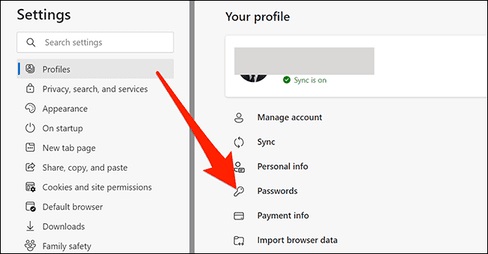
Bước 3: Bật cả 2 tuỳ chọn Offer to save passwords và tùy chọn Suggest strong passwords
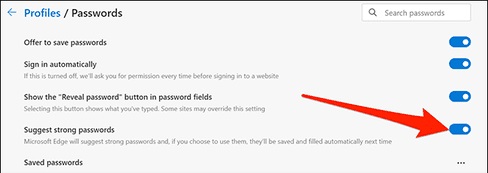
Vậy là xong, lần tới khi bạn tạo một tài khoản nào đó, đến bước điền vào mật khẩu thì trình duyệt sẽ đề xuất một mật khẩu ngẫu nhiên để sử dụng. Và nếu bạn chọn mật khẩu nàu thì Microsoft Edge sẽ lưu mật khẩu đó và tự động điền trên tất cả các thiết bị được đồng bộ với tài khoản Microsoft Edge trên
Nếu bạn không muốn sử dụng tính năng này thì bạn có thể tắt nó đi. Cách thức thực hiện như sau:
Bước 1: Khởi chạy Microsoft Edge trên máy tính của bạn.
Bước 2: Nhấp vào menu Edge (ba chấm) ở góc trên cùng bên phải và chọn Settings.
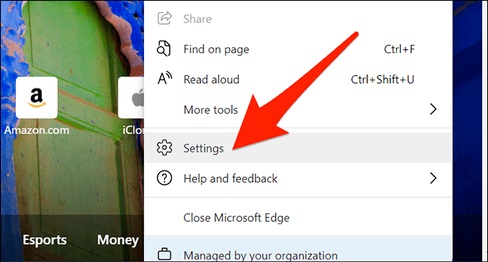
Bước 3: Vào mục Profiles ở bên trái > chọn mục Passwords ở bên phải
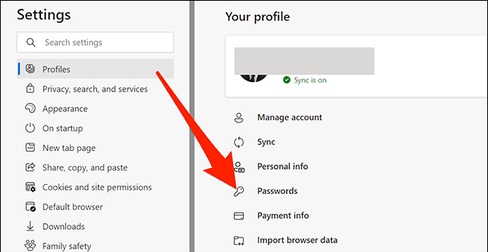
Bước 4: Tắt tùy chọn Suggest strong passwords
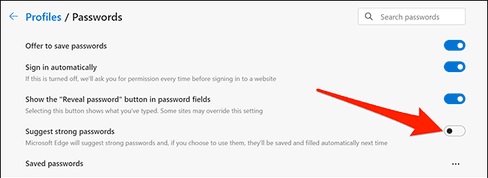
Trên đây mình đã hướng dẫn bạn cách bật/tắt trình tạo mật khẩu tự động trong trình duyệt Microsoft Edge. Không chỉ có Microsoft Edge có tính năng này mà trình duyệt Google Chrome hay Firefox cũng có tính năng tượng tự. Hãy tiếp tục theo dõi Phúc Anh để biết thêm nhiều mẹo hay nhé
Bài viết khác
|
Phòng bán hàng trực tuyến
Địa chỉ: Tầng 4, 89 Lê Duẩn, phường Cửa Nam, Hà Nội Điện thoại: 1900 2164 (ext 1) Hoặc 0974 55 88 11  Chat zalo Bán hàng trực tuyến Chat zalo Bán hàng trực tuyến Email: banhangonline@phucanh.com.vn [Bản đồ đường đi] |
Showroom Phúc anh 15 xã đàn
Địa chỉ: 15 Xã Đàn, phường Kim Liên, Hà Nội. Điện thoại: (024) 3968 9966 (ext 1)  Chat zalo Phúc Anh 15 Xã Đàn Chat zalo Phúc Anh 15 Xã Đàn
Email: phucanh.xadan@phucanh.com.vn Giờ mở cửa từ 08h00 đến 21h00 [Bản đồ đường đi] |
Trụ sở chính/ Showroom PHÚC ANH 152 TRẦN DUY HƯNG
Địa chỉ: 152-154 Trần Duy Hưng, phường Yên Hoà, Hà Nội. Điện thoại: (024) 3968 9966 (ext 2)  Chat zalo Phúc Anh 152 Trần Duy Hưng Chat zalo Phúc Anh 152 Trần Duy Hưng
Email: phucanh.tranduyhung@phucanh.com.vn Giờ mở cửa từ 08h00 đến 21h00 [Bản đồ đường đi] |
PHÒNG KINH DOANH PHÂN PHỐI
Địa chỉ: Tầng 5, 134 Thái Hà, phường Đống Đa, Hà Nội. Điện thoại: 097 322 7711 Email: kdpp@phucanh.com.vn [Bản đồ đường đi] |
|
PHÒNG DỰ ÁN VÀ KHÁCH HÀNG DOANH NGHIỆP
Địa chỉ: Tầng 5,134 Thái Hà, phường Đống Đa, Hà Nội. Điện thoại: 1900 2164 (ext 2)  Chat zalo Dự án và khách hàng Doanh nghiệp Chat zalo Dự án và khách hàng Doanh nghiệp Hoặc 038 658 6699 Email: kdda@phucanh.com.vn [Bản đồ đường đi] |
SHOWROOM Phúc Anh 89 Lê Duẩn
Địa chỉ: 89 Lê Duẩn, phường Cửa Nam, Hà Nội. Điện thoại: (024) 3968 9966 (ext 6)  Chat zalo với Phúc Anh 89 Lê Duẩn Chat zalo với Phúc Anh 89 Lê Duẩn Email: phucanh.leduan@phucanh.com.vn Giờ mở cửa từ 08h00 đến 21h00 [Bản đồ đường đi] |
showroom PHÚC ANH 134 THÁI HÀ
Địa chỉ: 134 Thái Hà, phường Đống Đa, Hà Nội. Điện thoại: (024) 3968 9966 (ext 3)  Chat zalo với Phúc Anh 134 Thái Hà Chat zalo với Phúc Anh 134 Thái Hà Email: phucanh.thaiha@phucanh.com.vn Giờ mở cửa từ 08h đến 21h00 [Bản đồ đường đi] |
Showroom Phúc anh 141 phạm văn đồng
Địa chỉ: 141-143 Phạm Văn Đồng (ngã ba Hoàng Quốc Việt - Phạm Văn Đồng), phường Phú Diễn, Hà Nội Điện thoại: (024) 3968 9966 (ext 5)  Chat zalo Phúc Anh 141 Phạm Văn Đồng Chat zalo Phúc Anh 141 Phạm Văn Đồng
Email: phucanh.phamvandong@phucanh.com.vn Giờ mở cửa từ 08h00 đến 21h00 [Bản đồ đường đi] |
Hãy Like fanpage Phúc Anh để trở thành Fan của Phúc Anh ngay trong hôm nay!
Phúc Anh 15 Xã Đàn, Đống Đa, Hà Nội
Điện thoại: (024) 35737383
Phúc Anh 152 - 154 Trần Duy Hưng, Cầu Giấy, Hà Nội
Điện thoại: (024) 37545599
Phúc Anh 169 Thái Hà, Đống Đa, Hà Nội
Điện thoại: (024) 38571919
Phúc Anh 150 Nguyễn Văn Cừ, Long Biên, Hà Nội
Điện thoại: (024) 39689966
Phúc Anh 141 - 143 Phạm Văn Đồng, Cầu Giấy, Hà Nội
Sản phẩm Gaming: (Nhánh 1)
PC Gaming (Nhánh phụ 1)
Laptop Gaming, Màn hình Gaming (Nhánh phụ 2)
Bàn phím, Chuột, Gear (Nhánh phụ 3)
Sản phẩm, giải pháp cho doanh nghiệp: (Nhánh 2)
Máy chủ, Máy Workstation lắp ráp, Thiết bị mạng, Hệ thống lưu trữ (Nhánh phụ 1)
Laptop cao cấp, Máy Workstation đồng bộ (Nhánh phụ 2)
Máy tính cho doanh nghiệp, Phần mềm bản quyền (Nhánh phụ 3)
Máy in, máy chiếu, máy văn phòng cho doanh nghiệp (Nhánh phụ 4)
Thiết bị bán hàng siêu thị (Nhánh phụ 5)
Sản phẩm, Giải pháp camera an ninh, nhà thông minh: (Nhánh 3)
Camera, máy chấm công, chuông cửa có hình, khóa thông minh, thiết bị nhà thông minh

